Como gerenciar volumes e pools de armazenamento KVM para máquinas virtuais - Parte 3

- 4545
- 1442
- Ms. Travis Schumm
Nesta parte 3 do nosso tutorial, estamos discutindo como criar e gerenciar volumes e pools de armazenamento KVM usando virt-manager Ferramenta GUI.
Em geral, usamos dispositivos de armazenamento com diferentes sistemas de arquivos todos os dias. Temos também algumas tecnologias/técnicas de armazenamento, como ISCSI, San, Nas e assim por diante.
Não há enorme diferente nos conceitos básicos para o nosso ambiente virtual, apenas usamos o conceito básico para implantar uma plataforma de armazenamento virtual impressionante e em escala.
Com o ambiente KVM, você pode usar dispositivos ou arquivos em bloco como dispositivos de armazenamento locais em sistemas operacionais convidados.
Usamos os dispositivos de armazenamento físico para criar volumes da Virtual Machine. Poderíamos descrever os volumes como o disco virtual de uma máquina virtual. Volumes Cloud Be Block Dispositices ou Arquivos, como mencionamos anteriormente.
 Crie volumes e piscinas de armazenamento KVM
Crie volumes e piscinas de armazenamento KVM Como uma consideração de desempenho, os dispositivos de bloco têm a mão mais alta. Além disso, os arquivos de bloco ainda têm a mão mais alta nas áreas de gerenciamento e capacidade de armazenamento do sistema. De qualquer maneira para cenários em que o desempenho do disco do sistema operacional convidado não é crítico, prefere usar arquivos de imagem em disco.
Os volumes de armazenamento também fazem parte do pool de armazenamento, na verdade você não pode criar volumes de armazenamento antes de ter pelo menos um pool de armazenamento.
Não há novo pré -requisito, o mesmo que discutimos em partes anteriores. Se algo novo eu vou mencionar isso. Então, vamos mergulhar.
Estágio um: Criando pools de armazenamento em KVM
1. Em primeiro lugar, vamos exibir os pools disponíveis em nosso ambiente pela maneira como fizemos antes de Detalhes Seção após o botão direito do clique em (localhost) na janela principal. Esta janela aparecerá
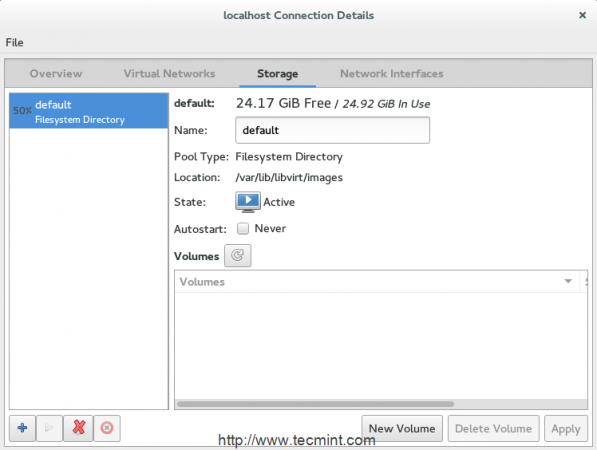 Verifique os pools de KVM disponíveis
Verifique os pools de KVM disponíveis Como padrão, há um pool de armazenamento chamado “Padrão”Usa o rootfs particionar para armazenar os volumes da VM em /var/lib/libvirt/imagens caminho.
Em muitos casos, não é recomendável usar este pool, apenas para abrir este espaço livre para o seu sistema. De qualquer forma, vamos criar nosso primeiro pool de armazenamento clicando em '+'Botão da mesma janela.
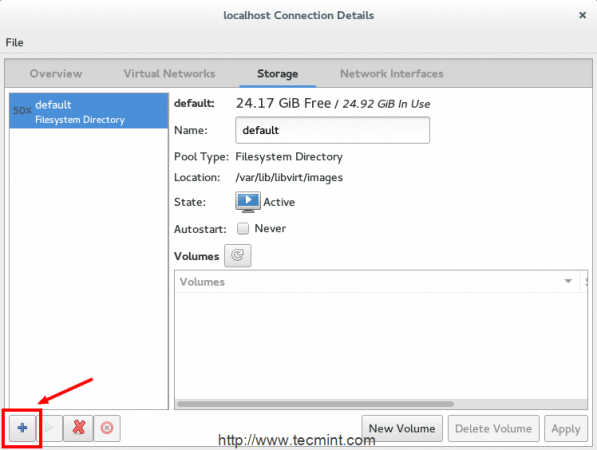 Crie pool de armazenamento KVM
Crie pool de armazenamento KVM Em seguida, você pode fornecer o nome do seu novo pool de armazenamento e selecionar o tipo de armazenamento que será usado para implantar os pools de armazenamento. KVM suporta nove tipos:
- -dir - Usa o diretório do sistema de arquivos para armazenar volumes de armazenamento.
- -disco - Usa discos físicos para armazenar volumes de armazenamento.
- -fs - Usa partições pré-formatadas para armazenar volumes de armazenamento.
- -netfs - Usa armazenamento compartilhado em rede como NFS para armazenar volumes de armazenamento.
- -gluster - Depende do armazenamento de sistemas de arquivos Gluster.
- -ISCSI - Usa armazenamento ISCSI compartilhado em rede para armazenar volumes de armazenamento.
- -SCSI - Usa armazenamento SCSI local para armazenar volumes de armazenamento.
- -lvm - Depende de grupos de volume LVM para armazenar volumes de armazenamento.
- -mpath -
No momento, a criação de volume múltipla não é suportado.
Você pode estar familiarizado com muitos deles, mas discutiremos um ou dois deles para este tutorial. Vamos começar com o tipo popular, (dir) tipo.
(Dir) Tipo é muito popular usado, pois não requer muitas modificações no esquema de armazenamento atual que você tem.
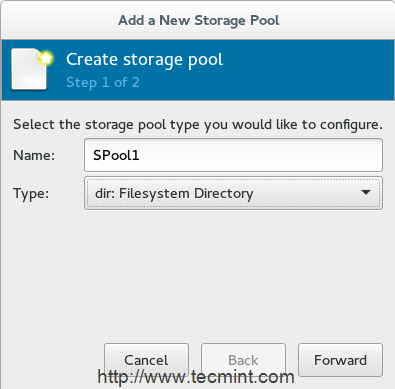 Pool de armazenamento de nome
Pool de armazenamento de nome 3. Não há restrição em que o pool de armazenamento será criado, mas é muito recomendável criar 'Spool1'Diretório em partição separada. Uma coisa importante também é dar as permissões e propriedade certas para este diretório.
usarei /dev/sda3 Como minha partição, você pode ter um diferente. Certifique -se de montá -lo corretamente.
# montagem -t ext4/dev/sda3/mnt/dados pessoal/
4. Depois de montar a partição sob '/mnt/dados pessoais/'Diretório, em seguida, forneça o caminho de Mount Point para esse diretório de armazenamento (i.e. /mnt/dados pessoal/spool1).
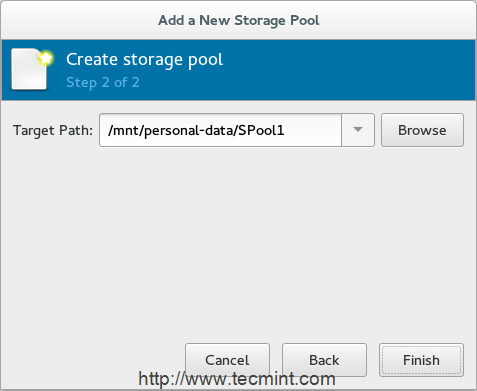 Localização da piscina de armazenamento
Localização da piscina de armazenamento 5. Depois de terminar, você encontrará um novo pool de armazenamento “Spool1”Apareceu na lista.
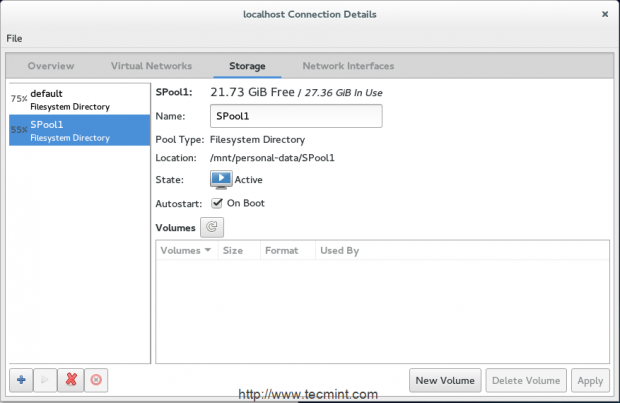 Novo pool de armazenamento
Novo pool de armazenamento Antes de ir para o estágio dois Para criar volumes, vamos discutir outro tipo de pool de armazenamento chamado fs.
O tipo (fs) depende de partições pré -formatadas e é útil para quem deseja especificar a partição completa para discos/armazenamento da máquina virtual.
6. Criaremos outro pool de armazenamento usando partição por formatada que é a ((fs) Dispositivo de bloco pré-formatado) tipo. Você precisa preparar outra nova partição com o sistema de arquivos desejado.
Você poderia usar “fdisk" ou "separado”Para criar uma nova partição e usar“mkfs”Para formatação com novo sistema de arquivo. Para esta seção, (SDA6) será nossa nova partição.
# mkfs.ext4 /dev /sda6
Também crie um novo diretório (eu.e. Spool2), ele atua como um ponto de montagem para a partição selecionada.
7. Depois de selecionar (fs) do tipo de menina, forneça o nome do novo pool, como mostrado
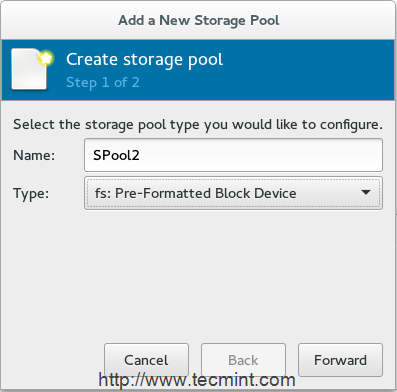 Adicione o segundo pool de armazenamento ao KVM
Adicione o segundo pool de armazenamento ao KVM 8. Na próxima janela, você precisa fornecer o caminho da sua partição '/dev/sda6'No nosso caso - no “Caminho de origem"Campo e o caminho do diretório que atua como um ponto de montagem /MNT/Data pessoal/Spool2 no "Caminho de Destino" campo.
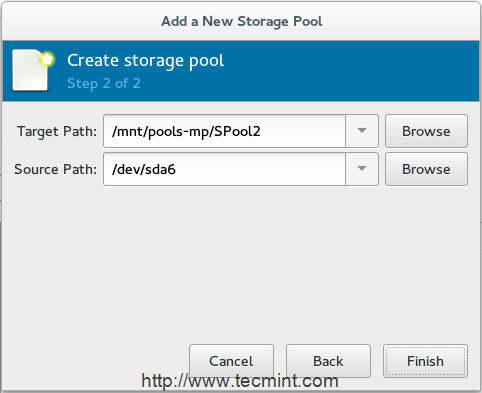 Adicione o segundo caminho de armazenamento
Adicione o segundo caminho de armazenamento 9. Finalmente, há um terceiro pool de armazenamento adicionado na lista de armazenamento principal.
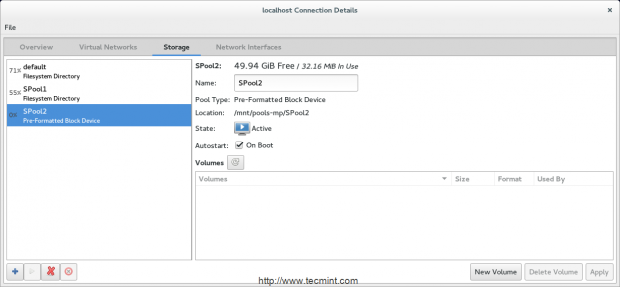 Segundo detalhes de armazenamento
Segundo detalhes de armazenamento Então, discutiremos a implantação de outros tipos de armazenamento em nossa próxima parte usando ferramentas de CLI, por enquanto vamos mudar para criar volumes.
Estágio dois: crie volumes de armazenamento
Como discutimos antes, você pode considerar os volumes de armazenamento como discos virtuais para máquinas virtuais. Ainda temos muitos formatos para este volume.
Em geral, esses formatos permitem que você use seus volumes com QEMU, VMware, Oracle VirtualBox e Hyper-V.
10. Selecione o pool de armazenamento do qual você deseja armazenar o volume de fazer parte 'Novo volume'. Pressione no botão 'novo volume' para iniciar.
11. Em seguida, forneça o nome do novo volume e selecione o formato dele. Não se esqueça de definir o tamanho adequado também.
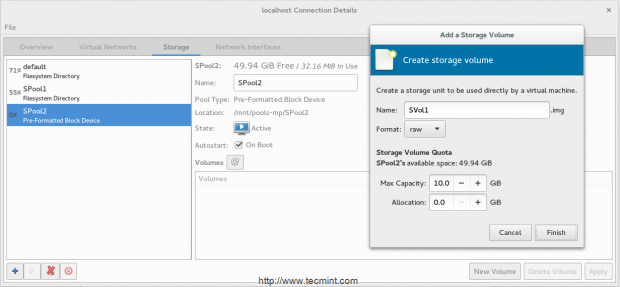 Crie novos volumes em KVM
Crie novos volumes em KVM 12. Agora seu volume está pronto para anexado com máquinas virtuais
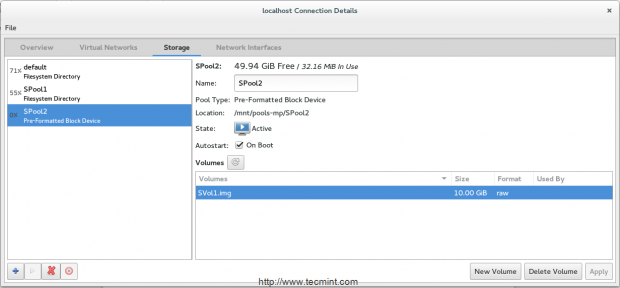 Adicione volume à máquina virtual KVM
Adicione volume à máquina virtual KVM Conclusão
Agora você aprendeu a diferença entre Pools de armazenamento e Volumes e como criá -los e gerenciá -los em ambiente KVM usando virt-manager Ferramenta GUI. Também discutimos os tipos de pools e a importância dos formatos do volume. É a sua vez de deixar suas mãos mais sujas.
Links de referência
Página inicial do KVM
Documentação KVM
- « Como implantar várias máquinas virtuais usando a instalação de rede (HTTP, FTP e NFS) em ambiente KVM - Parte 2
- Traduzindo aplicativos PygoBject em diferentes idiomas - Parte 5 »

